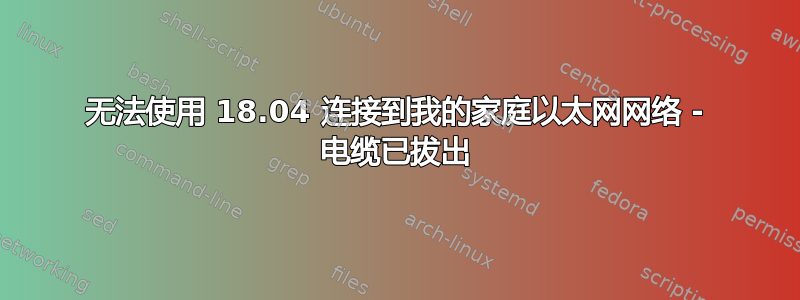
我无法在笔记本电脑上连接到家庭以太网网络,因为 Ubuntu 18.04 显示“电缆已拔出”,尽管它肯定已插入。在同一台笔记本电脑上使用 Windows 7 时,我并没有遇到这样的问题。
我尝试了以下针对同一问题的解决方案,但均不起作用。
- 取出电池并等待 15 分钟,然后重新启动笔记本电脑;
- 安装 ifplugd(一个用于检查电缆状态的守护进程)并重新启动笔记本电脑。
是否配置
enp7s0f5: flags=4099<UP,BROADCAST,MULTICAST> mtu 1500
ether f4:6d:04:51:d1:6a txqueuelen 1000 (Ethernet)
RX packets 0 bytes 0 (0.0 B)
RX errors 0 dropped 0 overruns 0 frame 0
TX packets 0 bytes 0 (0.0 B)
TX errors 0 dropped 0 overruns 0 carrier 0 collisions 0
device interrupt 35
消息 | grep eth
[ 1.339232] jme: JMicron JMC2XX ethernet driver version 1.0.8
[ 1.340310] jme 0000:07:00.5 eth0: JMC250 Gigabit Ethernet chiprev:23 pcirev:3 macaddr:f4:6d:04:51:d1:6a
[ 1.352643] jme 0000:07:00.5 enp7s0f5: renamed from eth0
修改
ccm 20480 6
uvcvideo 94208 0
videobuf2_vmalloc 20480 1 uvcvideo
videobuf2_memops 20480 1 videobuf2_vmalloc
videobuf2_v4l2 24576 1 uvcvideo
videobuf2_common 53248 2 videobuf2_v4l2,uvcvideo
videodev 217088 3 videobuf2_v4l2,uvcvideo,videobuf2_common
mc 53248 4 videodev,videobuf2_v4l2,uvcvideo,videobuf2_common
snd_hda_codec_hdmi 61440 1
snd_hda_codec_realtek 126976 1
snd_hda_codec_generic 81920 1 snd_hda_codec_realtek
intel_powerclamp 20480 0
coretemp 20480 0
ledtrig_audio 16384 2 snd_hda_codec_generic,snd_hda_codec_realtek
kvm_intel 253952 0
snd_hda_intel 49152 6
snd_intel_dspcfg 24576 1 snd_hda_intel
kvm 655360 1 kvm_intel
snd_hda_codec 131072 4 snd_hda_codec_generic,snd_hda_codec_hdmi,snd_hda_intel,snd_hda_codec_realtek
snd_hda_core 90112 5 snd_hda_codec_generic,snd_hda_codec_hdmi,snd_hda_intel,snd_hda_codec,snd_hda_codec_realtek
ath9k 151552 0
i915 1978368 35
snd_hwdep 20480 1 snd_hda_codec
ath9k_common 36864 1 ath9k
ath9k_hw 475136 2 ath9k_common,ath9k
drm_kms_helper 184320 1 i915
snd_pcm 102400 4 snd_hda_codec_hdmi,snd_hda_intel,snd_hda_codec,snd_hda_core
intel_cstate 20480 0
snd_seq_midi 20480 0
snd_seq_midi_event 16384 1 snd_seq_midi
ath 36864 3 ath9k_common,ath9k,ath9k_hw
snd_rawmidi 36864 1 snd_seq_midi
drm 491520 19 drm_kms_helper,i915
mac80211 851968 1 ath9k
mei_me 40960 0
snd_seq 69632 2 snd_seq_midi,snd_seq_midi_event
cfg80211 712704 4 ath9k_common,ath9k,ath,mac80211
i2c_algo_bit 16384 1 i915
fb_sys_fops 16384 1 drm_kms_helper
syscopyarea 16384 1 drm_kms_helper
libarc4 16384 1 mac80211
sysfillrect 16384 1 drm_kms_helper
snd_seq_device 16384 3 snd_seq,snd_seq_midi,snd_rawmidi
snd_timer 36864 2 snd_seq,snd_pcm
sysimgblt 16384 1 drm_kms_helper
joydev 28672 0
input_leds 16384 0
snd 86016 23 snd_hda_codec_generic,snd_seq,snd_seq_device,snd_hda_codec_hdmi,snd_hwdep,snd_hda_intel,snd_hda_codec,snd_hda_codec_realtek,snd_timer,snd_pcm,snd_rawmidi
mei 102400 1 mei_me
serio_raw 20480 0
intel_ips 28672 0
asus_laptop 32768 0
soundcore 16384 1 snd
sparse_keymap 16384 1 asus_laptop
input_polldev 20480 1 asus_laptop
lpc_ich 24576 0
mac_hid 16384 0
sch_fq_codel 20480 2
parport_pc 40960 0
ppdev 24576 0
lp 20480 0
parport 53248 3 parport_pc,lp,ppdev
ip_tables 32768 0
x_tables 40960 1 ip_tables
autofs4 45056 2
ahci 40960 2
jme 36864 0
libahci 32768 1 ahci
psmouse 151552 0
sdhci_pci 53248 0
mii 16384 1 jme
cqhci 28672 1 sdhci_pci
sdhci 65536 1 sdhci_pci
video 49152 2 i915,asus_laptop
(编辑 1 - 2020 年 9 月 17 日)我正在运行桌面版。
sudo lshw -C 网络
*-network
description: Wireless interface
product: AR9285 Wireless Network Adapter (PCI-Express)
vendor: Qualcomm Atheros
physical id: 0
bus info: pci@0000:03:00.0
logical name: wlp3s0
version: 01
serial: 74:2f:68:1b:5d:7a
width: 64 bits
clock: 33MHz
capabilities: pm msi pciexpress bus_master cap_list ethernet physical wireless
configuration: broadcast=yes driver=ath9k driverversion=5.4.0-47-generic firmware=N/A ip=192.168.1.39 latency=0 link=yes multicast=yes wireless=IEEE 802.11
resources: irq:17 memory:f5400000-f540ffff
*-network
description: Ethernet interface
product: JMC250 PCI Express Gigabit Ethernet Controller
vendor: JMicron Technology Corp.
physical id: 0.5
bus info: pci@0000:07:00.5
logical name: enp7s0f5
version: 03
serial: f4:6d:04:51:d1:6a
size: 10Mbit/s
capacity: 1Gbit/s
width: 32 bits
clock: 33MHz
capabilities: pm pciexpress msix msi bus_master cap_list ethernet physical tp mii 10bt 10bt-fd 100bt 100bt-fd 1000bt 1000bt-fd autonegotiation
configuration: autonegotiation=on broadcast=yes driver=jme driverversion=1.0.8 duplex=half latency=0 link=no multicast=yes port=MII speed=10Mbit/s
resources: irq:35 memory:f0400000-f0403fff ioport:8100(size=128) ioport:8000(size=256)
猫/等/网络/接口
auto lo
iface lo inet loopback
猫/etc/netplan/*.yaml
# Let NetworkManager manage all devices on this system
network:
version: 2
renderer: NetworkManager
答案1
我找到了一个解决方案:)
我安装了 ethtool
sudo apt-get install ethtool
并简单地运行一个命令
sudo ethtool -s enp7s0f5 autoneg off speed 100 duplex full
其中 enp7s0f5 是我的以太网接口,先前使用 ifconfig 获得。
话虽如此,我逐渐意识到当我重新启动 PC 时,此更改将被丢弃,因此如果是这种情况,我将尝试在启动时自动运行此命令。一旦我确定有必要并且知道如何做到这一点,我就会编辑此答案。


